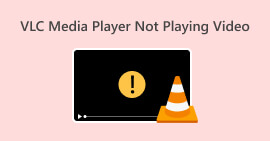VLC 无法转换为 MP4 问题:原因和需要了解的修复方法
毫无疑问,VLC 可以播放各种类型的视频,包括 MP4。除了在媒体上播放,许多人还依赖 VLC 将视频快速转换为不同的格式。然而,虽然 VLC 可以方便地完成此类任务,但它主要是媒体播放器,而不是专用的视频转换器。但有一个流传的问题,为什么 VLC 只转换视频的一部分,或者 VLC 无法转换为 MP4 完全没有。为了解决这个问题,我们决定写这篇文章。因此,让我们一起了解 VLC 转换问题的原因和解决方法。
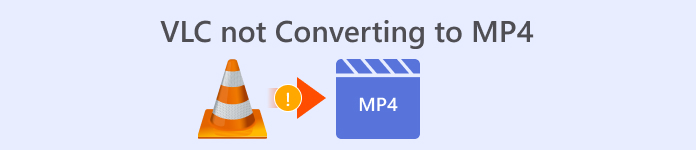
第 1 部分。VLC Media Player 无法将视频转换为 MP4 的原因
实际上,VLC 播放器无法将视频转换为 MP4 的原因有很多。不过,我们总结了您在撰写本文时可能遇到的三个最常见的原因。
不支持视频编解码器
如果您的媒体播放器包含不支持的编解码器,例如 iPhone 视频中的编解码器(不支持 MP4),则媒体播放器可能无法转换视频。
视频文件已损坏
转换失败可能是由于视频文件损坏或损坏。如果您尝试以 VLC 看看是否可以正常播放。否则,请从 iPhone 获取另一个视频文件。
VLC 的 MP4 输出设置不正确
您是否知道 VLC 允许您在转换时自定义各种输出设置 视频转换为 MP4? 这些自定义设置包括视频编解码器、比特率、分辨率等。这意味着不正确的设置(例如不兼容的视频编解码器或比特率)可能会导致转换失败。还有一种情况是 MP4 尚未添加到输出设置中,这就是为什么用户认为这种格式未包含在 VLC 支持的格式列表中。也就是说,作为用户,您必须了解在输出或配置文件设置中添加格式的过程。
第 2 部分。 VLC 视频转换问题的修复
针对上面给出的常见问题,您可以遵循以下修复措施。
• 对于不支持的编解码器,您可以先通过右键单击文件来检查原始视频文件中使用的编解码器。然后,导航到“属性”或“获取信息”并查找编解码器信息。将文件的编解码器与 VLC 支持的编解码器列表进行比较。您可以通过转到“媒体”>“转换/保存”>“配置文件”>“视频编解码器”>“编解码器”找到详细信息列表。如果原始视频使用不受支持的编解码器,那么您至少可以考虑先将视频转换为 VLC 支持的格式。另一方面,您可以尝试安装编解码器包或使用支持这些编解码器的其他软件。
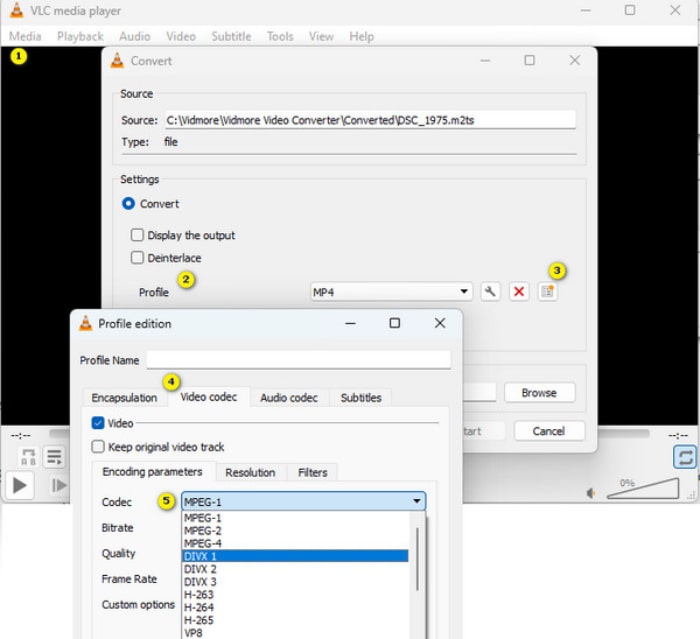
• 对于损坏的文件,通过在媒体播放器上播放它来验证它是否确实已损坏。如果文件在播放过程中显示错误或无法正常播放,则文件可能已损坏。现在,您必须使用 VLC 或第三方视频修复工具修复视频文件。是的,VLC 具有内置功能来修复损坏或不完整的视频文件。您可以在工具>首选项>输入/编解码器>始终修复损坏或不完整的 AVI 文件选项中找到它。如果修复文件不起作用,请考虑重新下载视频。
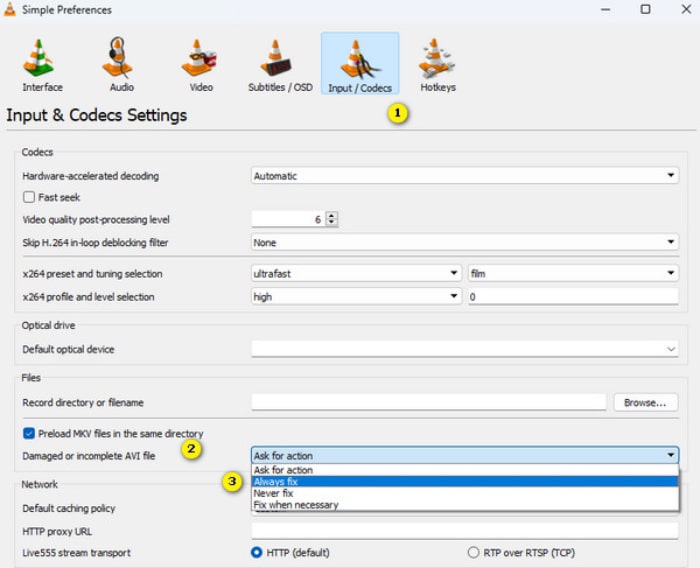
• VLC 可能由于 MP4 设置不正确或缺失而无法转换为 MP4。是的,很多时候,VLC 中缺少大多数输出格式。因此,您可以按照以下方法修复此问题:打开媒体播放器,然后转到媒体>转换/保存。在下一个窗口中,单击添加按钮,选择要转换的视频文件,然后单击转换/保存按钮。现在,转到配置文件下拉菜单并选择视频 - H.264 + MP3 (MP4)。现在,单击下拉菜单旁边的按钮并调整设置以确保与 MP4 格式兼容。将视频编解码器设置为 H-264,将音频编解码器设置为 AAC,将比特率设置为适合您需要的比特率,并保留原始分辨率。
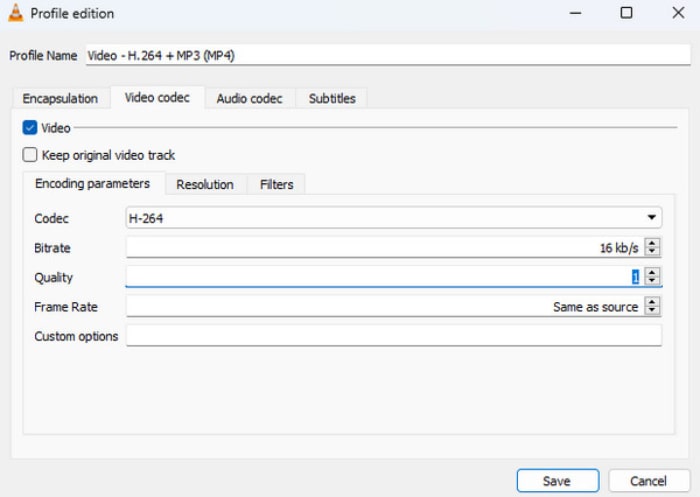
第 3 部分。将文件转换为 MP4 的替代方法
如果您已经对 VLC 将文件转换为 MP4 的性能感到失望,那么我们有最好的替代方案供您使用。我们强烈推荐 视频转换大师,一款快速转换视频和音频的便捷工具。由于采用了先进的超快技术,该软件的转换速度提高了 120 倍。此外,它还支持 1000 多种格式和设备,如 MP4、MOV、FLV、MKV、AVI 以及各种其他格式,包括 iPhone 和三星设备。您甚至可以同时转换多个视频和音频文件,而不会影响其质量。
让您爱不释手的是,除了转换之外,它还提供基本的编辑功能,让您使用 40 多个模板将视频和照片组合到一个屏幕中,从而创建炫酷的拼贴画。您还可以轻松地将背景音乐滤镜添加到转换后的输出中!总的来说,它是一款多功能工具,既可用于转换,也可用于创意编辑任务,无需设置技术设置即可生成所需的输出。FVC Video Converter Ultimate 允许您在 Mac 或 Windows 计算机上进行转换。同时,这将使我们能够使用桌面设备为您提供分步程序。
步骤1。首先下载适用于 Windows 或 macOS 的 FVC 精选 Video Converter Ultimate。使用下面显示的下载按钮。下载完成后,按照屏幕上的说明在您的计算机上安装该软件。
第2步。安装程序后,打开它。现在,通过单击 新增档案 或者 加 界面中央的按钮。
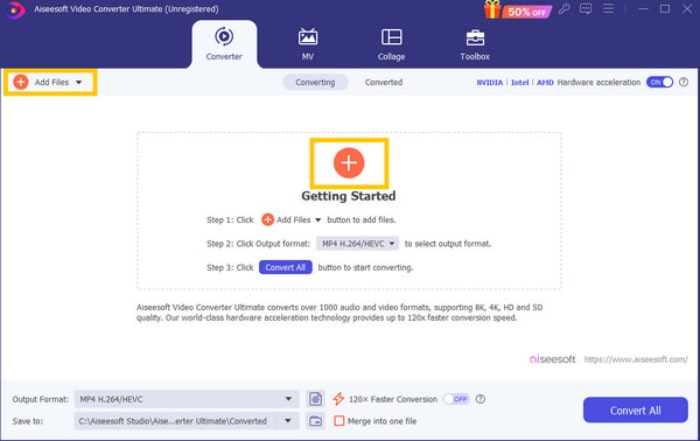
第三步。接下来,找到 输出格式 选项,通常由每个文件尾部的倒三角形表示。单击三角形后,将出现一个菜单。现在,导航到视频部分并选择 MP4 作为输出格式。
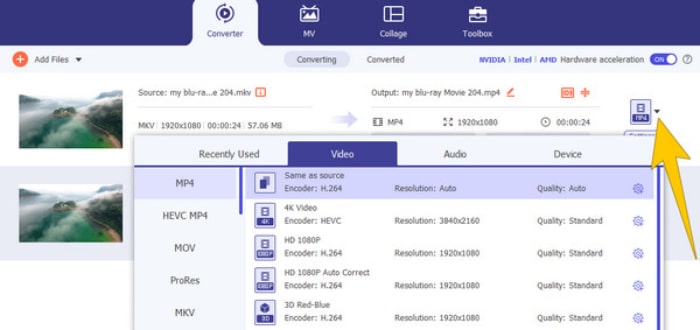
第四步。设置正确的格式后,点击 全部转换 按钮。这将立即启动超快速转换过程。
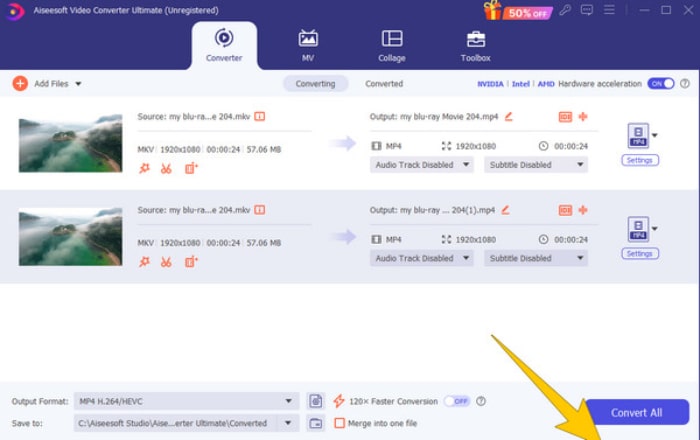
第 4 部分。有关 VLC 和 MP4 转换的常见问题
VLC 能将视频文件转换为 MP4 吗?
是的,VLC 可以将视频转换为 MP4 格式。它具有内置编码功能,可让您执行此特定的转换任务。
VLC 转换速度快吗?
总体而言,VLC 的转换速度不错。但是,这仍然取决于各种因素,例如视频文件的大小和计算机的硬件规格。
为什么 VLC 不能将我的视频转换为 MP4?
VLC 在将视频转换为 MP4 时遇到的常见问题包括视频编解码器不兼容、设置不正确或 VLC 安装存在问题。
结论
由于 VLC 并不专注于视频转换,因此您可能确实会遇到以下问题 VLC 无法转换为 MP4。值得庆幸的是,可以通过修复程序来解决阻碍您在 VLC 中进行转换的常见问题。



 视频转换大师
视频转换大师 屏幕录影大师
屏幕录影大师